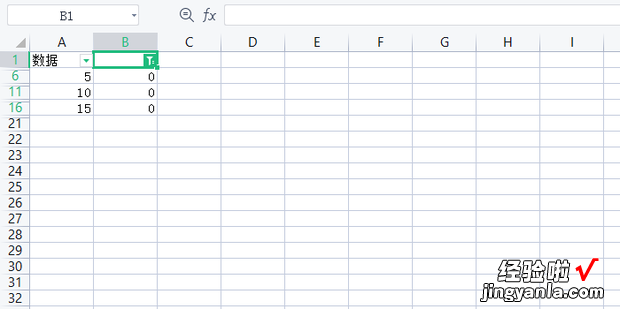下面一起来看溶草金孔投脚看excel怎么筛选5的倍数 。
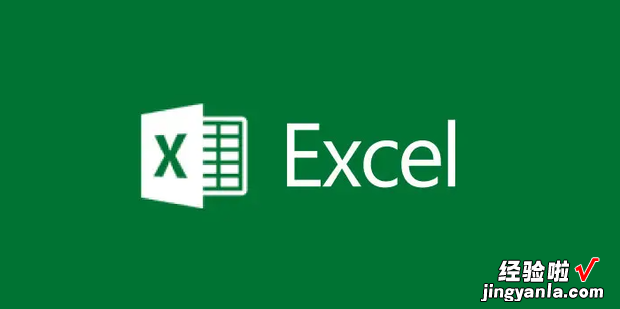
方法
首先打360新知开要进行操作的Excel表格 。
打开后选中要筛选5的倍数那一列的后一个单元格 。
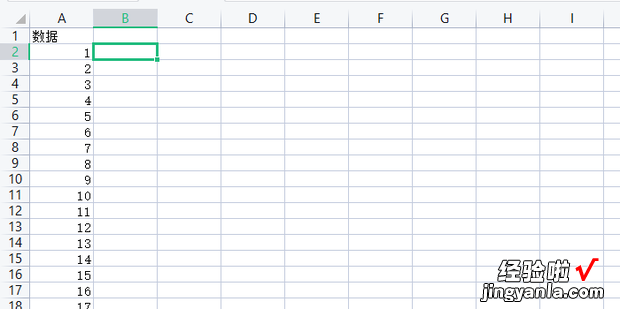
在选中的单元格中输入公式:=MOD(A2,5),输入完成后点击回车键 。
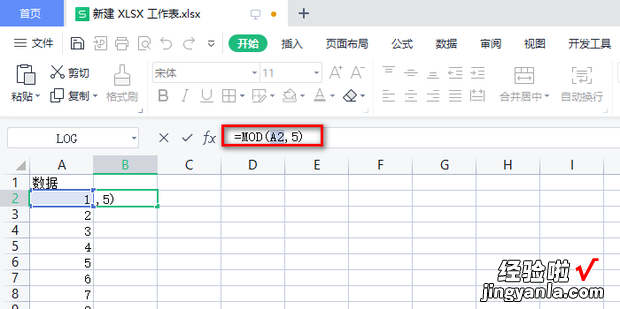
然后用鼠标左键按住右下角的填充柄 。
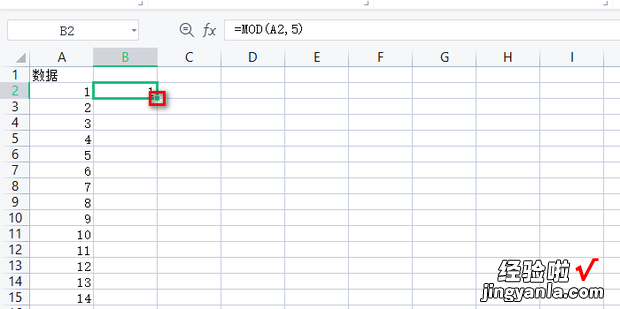
按住填充柄往下拉,直到最后一个数据,这样就A列的每个数都除5的余数算出来了 。
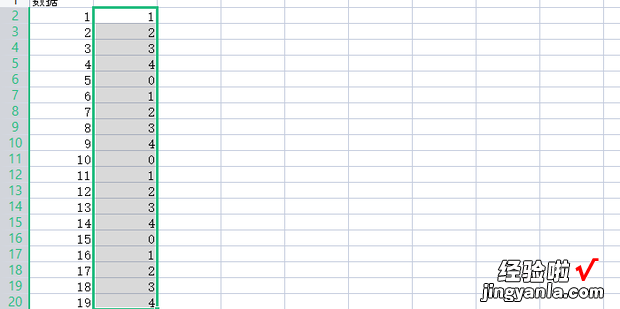
之后选中B1单元格,然后点击菜单栏中的数据选项卡 。
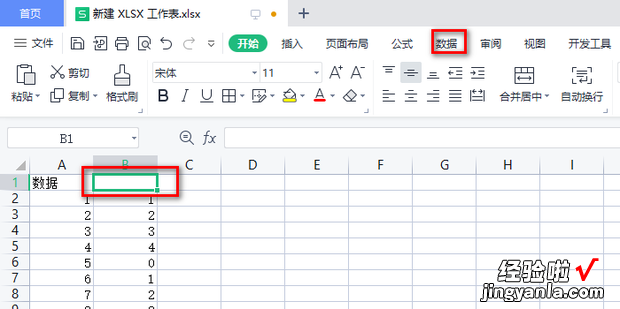
然后点击筛选上的图标 。
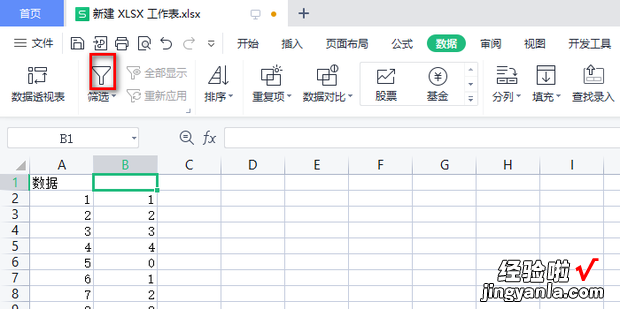
然后点击B1单元格后古世面的倒三角 。
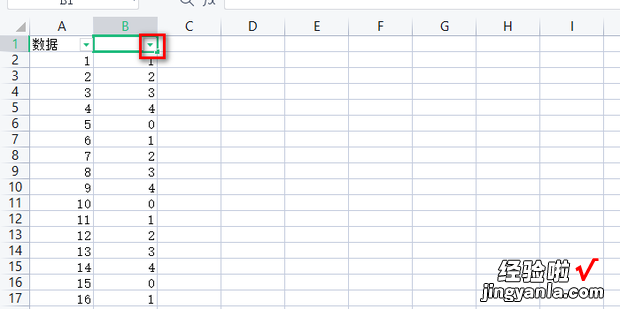
在弹出的对话框中只将0勾选上,然后点击确定 。
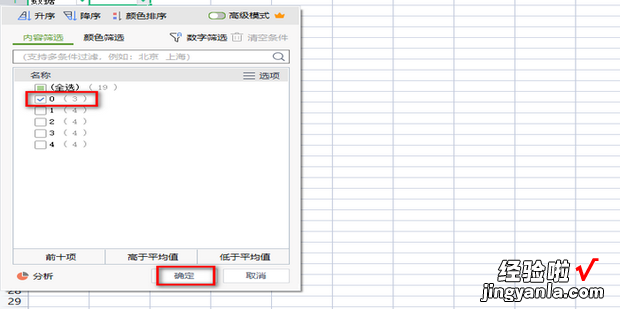
这样就筛选出了5的倍数 。
【excel怎么筛选5的倍数,excel怎么筛选5的倍数行】